2021-08-05 10:14:58 • Обновлено: Компьютерные решения Windows • Проверенные решения
“Что вызывает зависание в играх?”
Если вы играете в игры, особенно в высокотехнологичные, скорее всего, ваш компьютер зависнет после определенных игр. И вы попали в нужное место, если хотите узнать, как исправить зависание компьютера во время игры. У этой проблемы могут быть разные причины. Давайте рассмотрим некоторые распространенные причины, такие как антивирус, беспокойное планирование, потребление процессов и другие неотложные задачи, на которые приходится обращать внимание вашему компьютеру.
В этой статье мы обсуждаем весь сценарий, решения и советы по устранению зависаний компьютера во время игр.
Часть 1: Обзор проблем с зависанием компьютера при воспроизведении игр
Поскольку вкратце мы уже обсуждали причины, пора немного погрузиться в них. В этом разделе мы поговорим о сценарии, когда ваш компьютер зависает, пока вы играете в игры, а также рассмотрим причины, вызывающие это. Прежде всего, это обычная проблема, независимо от того, насколько надежно ваше оборудование. Кроме того, вы можете делать определенные вещи неправильным образом, что ограничивает их фиксацию. Что касается базового сценария, ваш компьютер внезапно зависает, пока вы наслаждаетесь игрой. И это может произойти в любое время, независимо от какой-либо операции или немедленной задачи, которую вы выполнили заранее.
Давайте теперь обсудим некоторые из распространенных причин, почему это происходит.
- Операции с немедленной задачей
Это довольно редкие задачи, которые уже запланированы и приходят в виде внезапных уведомлений. Что ж, они помогают сделать вашу машину работающей и стабильной.
- Планирование операций с задачами
Это другие своевременные задачи и программы, выполняемые на ПК для обеспечения его готовности и работоспособности от вирусов. И они внезапно появляются, пока вы играете в игры.
- Операции с запускаемой задачей
Запускаемые задачи - это обычно операции антивируса, такие как сканирование. Однако вы можете вручную удалить эти задачи, отключив их.
- Операционная задача, потребляющая процесс
Задачи, требующие большого количества процессов или продолжающиеся, автоматически устанавливаются после установки определенных программ. Батарея расходуется по-прежнему на задней панели и, таким образом, снижает общую производительность, которую вы выполняете на передней панели.
Часть 2: Решения для устранения зависания компьютера во время игры
Теперь давайте рассмотрим некоторые из лучших исправлений, а также бонусное исправление в конце, чтобы знать, как исправить зависания компьютера во время игры.
1 – Перезагрузите ПК/Windows
Если вы работаете с играми в Windows, особенно в Windows 10, попробуйте перезапустить проводник Windows. Это быстрое решение и простой шаг для начала. Вот несколько простых шагов, чтобы перезапустить Проводник Windows.
Шаг 1: Откройте Диспетчер Задач (можно нажать (Ctrl + Shift + Esc) на клавиатуре.
Шаг 2: Выберите опцию Подробнее для просмотра всех текущих задач.
Шаг 3: Прокрутите список процессов, чтобы найти Проводник Windows.
Шаг 4: Щелкните правой кнопкой мыши и нажмите Перезагрузить.
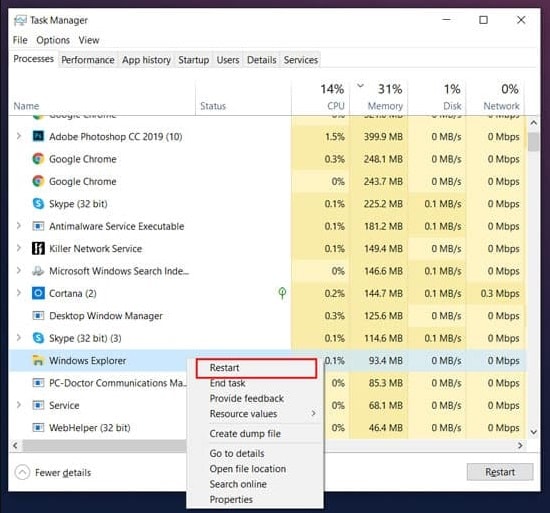
2 – Отключите Встроенное Аудио
Отключите звуковые драйверы, если они есть, в вашей Windows. Не забывайте отключать только общие звуковые драйверы, так как они могут снизить производительность видеокарт. Ниже перечислены способы отключения этих драйверов.
- Найдите Диспетчер устройств в меню Пуск.
- Перейдите оттуда к параметру ‘Звук, видео и игровой контроллер’.
- Выберите встроенное звуковое устройство из раскрывающегося списка для отключения.
3 – Измените Настройки Игр
Ваша головная боль может быть связана с несоответствующей частотой кадров в игровых настройках. Таким образом, мы не советуем слишком сильно увеличивать настройки оборудования, будь то видеокарта или процессор. Итак, вы можете попробовать немного снизить общее качество и текстуры. Уменьшите их до среднего или низкого, если вы играете на ультра или высоких настройках. По крайней мере, после выполнения этой задачи вы получите плавную частоту кадров.
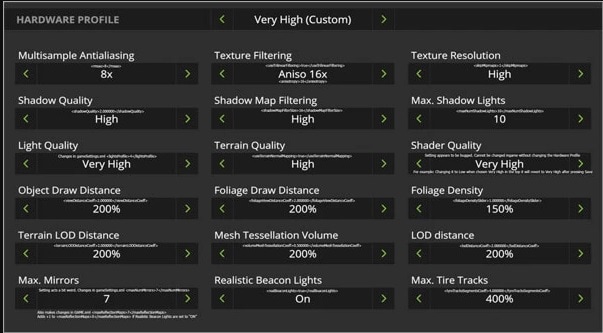
4 – Проверьте на наличие вирусов и вредоносных программ
Если вы используете бесплатные программы обнаружения вирусов или антивирусные службы, есть вероятность, что вы страдаете от вредоносных программ или вирусов. Они могут быть неэффективными при обнаружении вредоносных файлов, с которыми вы сейчас сталкиваетесь. И эти файлы могут нанести серьезный ущерб производительности как серверной части, так и клиентской части ваших игр. Что вы можете сделать, так это попробовать использовать такие службы, как Norton, в реальных целях безопасности. Тем не менее, обновленный и встроенный Защитник Windows может идеально работать в таких случаях.
5 – Удалите Временные Файлы
Попробуйте удалить временные файлы на игровом ноутбуке, чтобы исправить зависание компьютера во время игры. Вот шаги, чтобы избавиться от этих файлов.
Шаг 1: Нажмите Windows + R, чтобы открыть программу Выполнить.

Шаг 2: Введите %temp% и нажмите Enter.
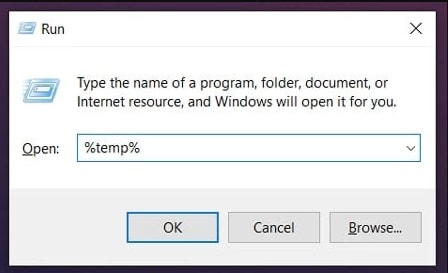
Шаг 3: Выберите каждый файл в папке и удалите их, как показано ниже.
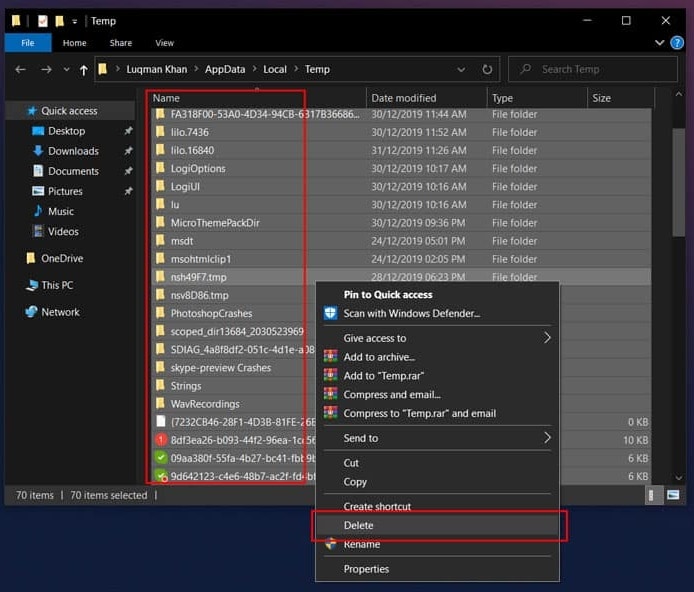
6 – Отключите определенные фоновые задачи
Как уже говорилось, вы можете отключить выполнение определенных операций в серверной части, чтобы избежать их немедленного открытия. Это связано с тем, что большинство этих программ потребляют мощность обработки и оперативной памяти при работе в фоновом режиме. Для этого вам нужно выполнить всего два простых шага.
Шаг 1: Откройте Диспетчер Задач, нажав Ctrl + Shift + Esc на клавиатуре.
Шаг 2: Здесь вы можете проверить все программы, потребляющие слишком много вычислительной мощности и памяти, прежде чем отключать их.
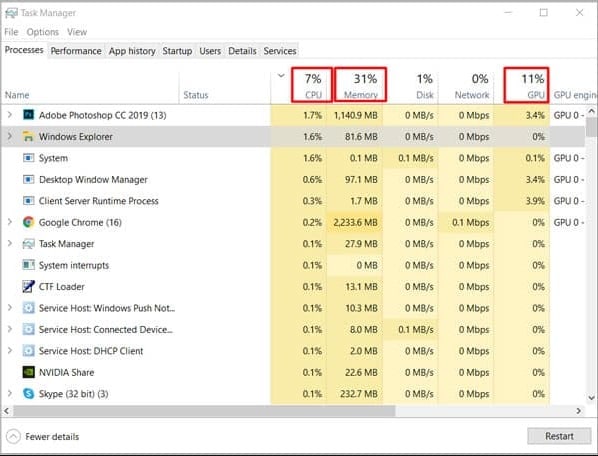
7 – Обновите Драйверы
Многие люди могут совершить распространенную ошибку, оставив функцию автоматического обновления в драйверах. Идите и включите автоматические обновления, если это так. Также не забудьте обновить операционную систему. И попробуйте использовать соответствующее программное обеспечение, такое как панель управления Nvidia или драйверы AMD, для управления ими.
Вот список шагов по обновлению драйверов.
DDU (Display Driver Uninstaller) - идеальный способ начать работу. Он предлагает вам такие варианты, как "очистить и выключить" или "очистить и перезапустить", чтобы установить новую видеокарту. Используйте его в безопасном режиме при удалении и отключите Wi-Fi.
Таким образом, это обеспечит удаление предыдущих драйверов при отключении интернет-соединения. И установка новых драйверов после этого будет довольно простой. Вы можете посетить веб-сайт AMD или Nvidia и установить последнюю версию драйверов для вашей видеокарты.

Часть 3: Советы по предотвращению проблемы зависания компьютера во время игры
Давайте изучим несколько следующих быстрых советов по решению проблемы зависания компьютера при игре!
- Поддерживайте свою компьютерную систему и будьте в курсе всех аспектов, будь то жесткий диск, Windows или другие технические требования.
- Удалите ненужные файлы или программы, которые вам не понадобятся в будущем.
- Случайное изменение настроек BIOS может привести к зависанию вашего компьютера во время игры. Таким образом, вам следует сбросить настройки BIOS после перезагрузки компьютера.
- Вы также можете подумать об очистке реестра системы вашего ПК, которая даст вам колоссальный эффект.
- Не выполняйте слишком много задач одновременно!
Выводы
Итак, это все о том, как исправить зависание компьютера во время игры . Мы постарались раскрыть каждую причину и решение, связанное с этой конкретной проблемой. Тем не менее, ваша главная задача - найти исправления и советы, которые спасут вас от множества неудач. Тогда будет очень легко найти решение, скорее всего, скрытое в вашей невнимательности. Так что будьте начеку!
Часто задаваемые вопросы
1 – Почему мой компьютер случайно зависает, когда я играю в игры?
Вероятно, есть проблема с вашей оперативной памятью, процессором или видеокартой, если ваш компьютер зависает случайным образом или даже часто, когда вы играете в игры. Однако могут быть и другие технические проблемы, как указано выше в разделе решений Части 2.
2 – Как узнать, почему мой компьютер зависает?
Вы можете узнать, почему ваш компьютер зависает, пройдя весь раздел выше. Просмотрите каждое решение и выясните причину согласно вашему ПК. Вы действительно найдете все здесь!
3 – Как мне заставить мой компьютер перестать зависать?
Будьте в курсе требований вашей системы и игры - это главный шаг к исправлению зависания компьютера во время игры. Тем не менее, мы также обсудили соответствующие сценарии и советы, как избежать таких проблем.
Решения для Windows
- Восстановление данных
Recoverit







Дмитрий Соловьев
Главный редактор